Wix Stores: Wix Stores löschen
2 min
Wenn du Wix Stores löschst, werden alle Shop-Elemente (Warenkorb-Symbol, Produkt-Widgets, Shop-Tabs in deiner Website-Verwaltung von Wix usw.) entfernt.
Wichtig:
Wenn du Wix Stores löschst, wird dein Premium- oder Studio-Paket nicht gekündigt.
Wix Editor
Studio Editor
- Öffne den Editor.
- Klicke auf der linken Seite des Editors auf Seiten & Menü
 .
. - Klicke neben Shop-Seiten auf das Symbol für Aktionen
 .
. - Wähle Shop löschen.
- Klicke zum Bestätigen auf Löschen.
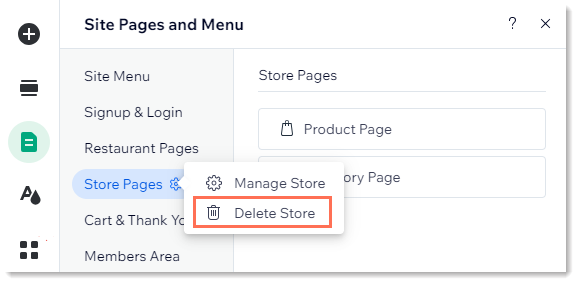
Tipp:
Deine Shop-Daten gehen nicht verloren, wenn du deinen Shop löschst. Wenn du deinen Shop wieder anzeigen möchtest, kannst du eine vorherige Version deiner Website aus dem Website-Verlauf wiederherstellen (eine, die deinen Shop enthält).

